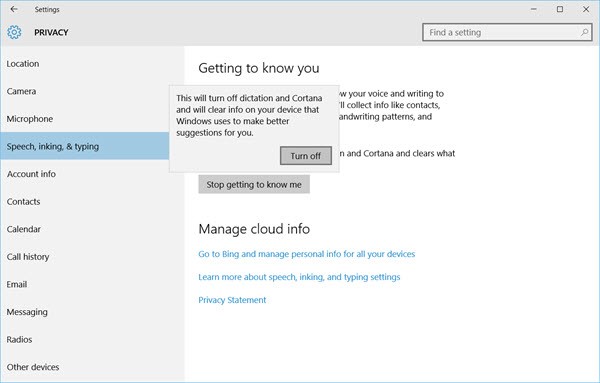Windows 10/8/7 verfügt über einige gut integrierte Diagnosetools, die Ihnen helfen, Probleme mit Windows Media Player zu beheben, mit denen Sie möglicherweise konfrontiert sind. Sie können die folgenden drei integrierten Troubleshooter verwenden, um WMP-Probleme und -Probleme in Windows zu beheben:
- Fehlerbehebung bei den Windows Media Player-Einstellungen
- Problembehandlung für die Windows Media Player Library
- Windows Media Player DVD Fehlerbehebung.
Problembehandlung bei den Windows Media Player-Einstellungen

Um diese spezifischen Fehlersuch- und Diagnosemodule zu öffnen, gehen Sie wie folgt vor: